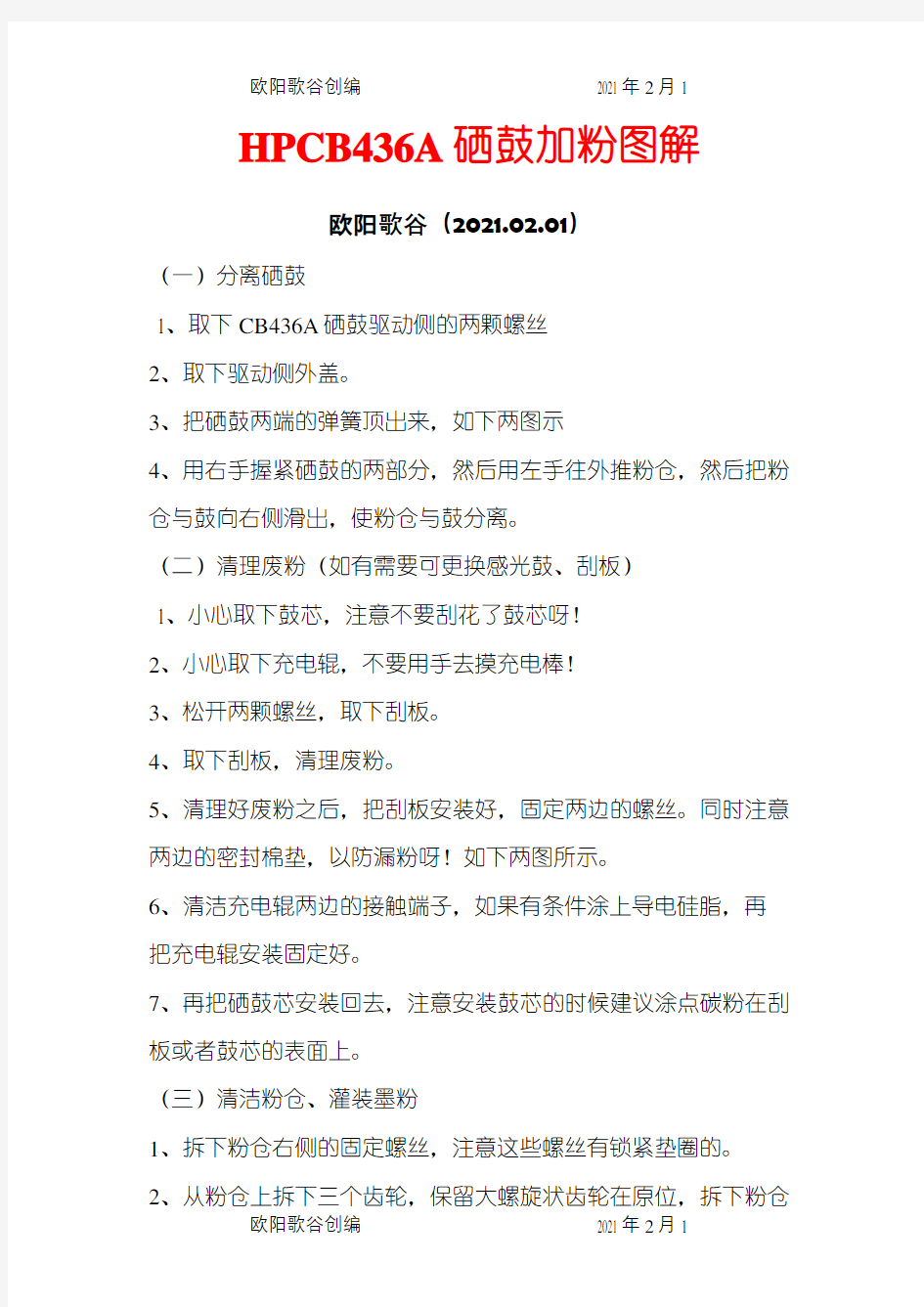
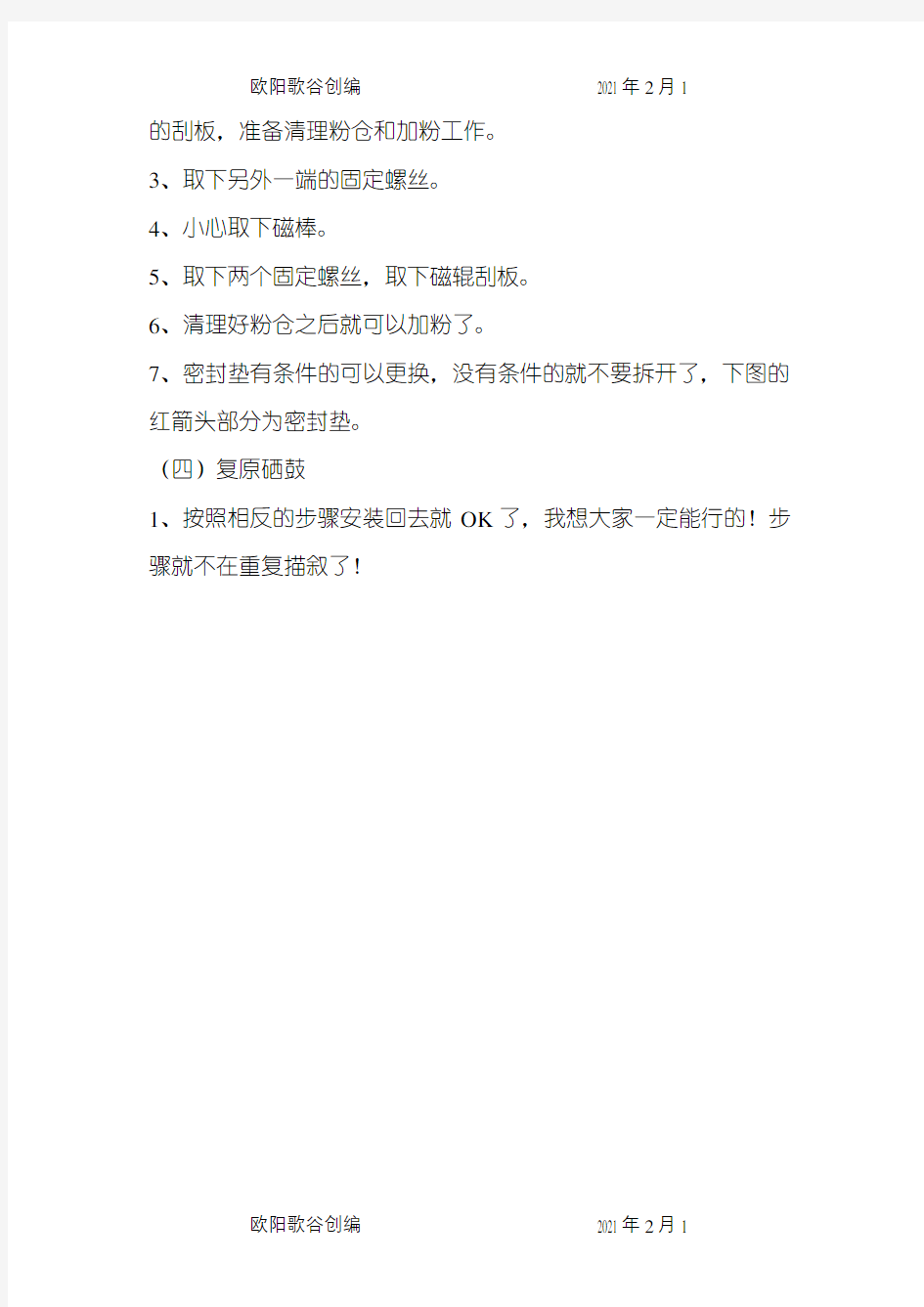
HPCB436A硒鼓加粉图解
欧阳歌谷(2021.02.01)
(一)分离硒鼓
1、取下CB436A硒鼓驱动侧的两颗螺丝
2、取下驱动侧外盖。
3、把硒鼓两端的弹簧顶出来,如下两图示
4、用右手握紧硒鼓的两部分,然后用左手往外推粉仓,然后把粉仓与鼓向右侧滑出,使粉仓与鼓分离。
(二)清理废粉(如有需要可更换感光鼓、刮板)
1、小心取下鼓芯,注意不要刮花了鼓芯呀!
2、小心取下充电辊,不要用手去摸充电棒!
3、松开两颗螺丝,取下刮板。
4、取下刮板,清理废粉。
5、清理好废粉之后,把刮板安装好,固定两边的螺丝。同时注意两边的密封棉垫,以防漏粉呀!如下两图所示。
6、清洁充电辊两边的接触端子,如果有条件涂上导电硅脂,再把充电辊安装固定好。
7、再把硒鼓芯安装回去,注意安装鼓芯的时候建议涂点碳粉在刮板或者鼓芯的表面上。
(三)清洁粉仓、灌装墨粉
1、拆下粉仓右侧的固定螺丝,注意这些螺丝有锁紧垫圈的。
2、从粉仓上拆下三个齿轮,保留大螺旋状齿轮在原位,拆下粉仓
的刮板,准备清理粉仓和加粉工作。
3、取下另外一端的固定螺丝。
4、小心取下磁棒。
5、取下两个固定螺丝,取下磁辊刮板。
6、清理好粉仓之后就可以加粉了。
7、密封垫有条件的可以更换,没有条件的就不要拆开了,下图的红箭头部分为密封垫。
(四)复原硒鼓
1、按照相反的步骤安装回去就OK了,我想大家一定能行的!步骤就不在重复描叙了!